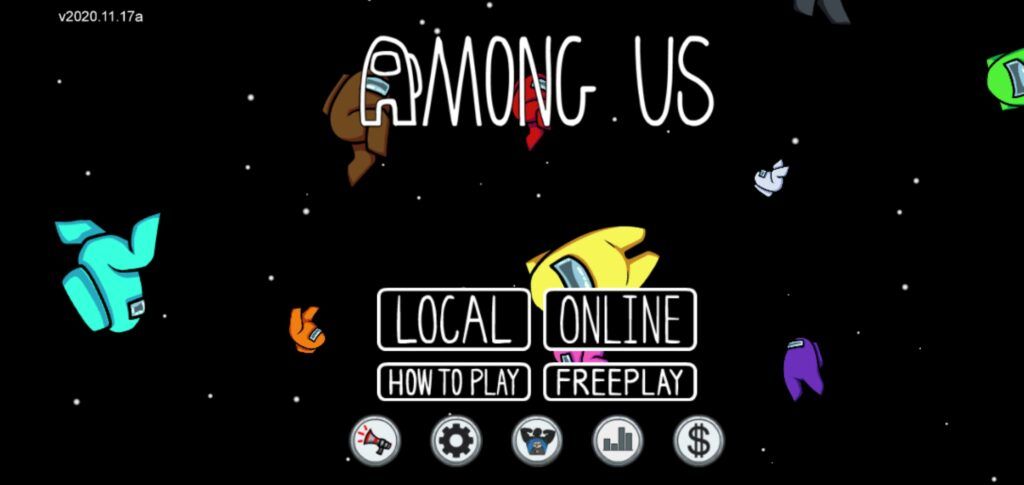Microsoft प्रोजेक्ट के लिए के अंतिम गाइड में आपका स्वागत है। हमने आपके करियर को किकस्टार्ट करने के लिए उत्पाद के बारे में जानने के लिए आवश्यक सभी जानकारी संकलित की है। वृद्धि पर ब्याज के साथ, किसी भी Microsoft Office उत्पाद का उपयोग करते समय अपने निपटान में टूल के बारे में सूचित रहना महत्वपूर्ण है।

यह आलेख Microsoft प्रोजेक्ट के बारे में जानकारी के लिए आपका # 1 स्टॉप है। अपने कौशल को तेज करें, उत्पाद के बारे में नई जानकारी जानें और अपने सबसे अक्सर पूछे जाने वाले प्रोजेक्ट प्रश्नों के उत्तर प्राप्त करें।
Microsoft प्रोजेक्ट क्या है
माइक्रोसॉफ्ट प्रोजेक्ट एक टास्क एडमिनिस्ट्रेशन सॉफ्टवेयर है। यह परियोजना प्रबंधन के लिए सबसे अधिक जाना जाता है, वित्तीय योजनाओं का निर्माण, परियोजनाओं के लिए विभिन्न परिसंपत्तियों को वितरित और असाइन करना, और कार्यभार का प्रबंधन करना।
Microsoft प्रोजेक्ट वित्तीय योजना बनाता है और श्रम दरों और संसाधनों को ध्यान में रखता है। जैसा कि आप परियोजनाओं और नौकरियों के लिए संसाधनों को निर्दिष्ट करना शुरू कर देते हैं, सॉफ्टवेयर कार्य समय की दर के बराबर लागत की गणना करना शुरू कर देता है। यह कार्य स्तर तक, और फिर किसी भी सारांश कार्य के लिए और अंत में परियोजना के स्तर तक ही जमा होता है।
प्रोजेक्ट पर काम करते समय, कोई भी पीछे नहीं रहता है। साझा संसाधन टूल विभिन्न परियोजनाओं के बीच संसाधन परिभाषाओं (जैसे लोग, उपकरण और सामग्री) को साझा करने की अनुमति देता है। प्रत्येक संसाधन में एक कस्टम कैलेंडर हो सकता है, जो उन दिनों को परिभाषित करता है या उसमें बदलाव करता है जो इसके लिए उपलब्ध है।
विंडोज़ 10 ब्लू स्क्रीन सिस्टम सेवा अपवाद
एक त्वरित और आसान सेटअप, अविश्वसनीय समय और संसाधन प्रबंधन के साथ, टीम के सदस्यों और स्वचालित प्रौद्योगिकी के साथ सहयोग करने की संभावना, परियोजना किसी भी व्यवसाय के बारे में बस एक होना चाहिए।
Microsoft प्रोजेक्ट संस्करण
Microsoft प्रोजेक्ट की प्रत्येक रिलीज़ दो अलग-अलग संस्करणों में उपलब्ध है: मानक और पेशेवर। वे विभिन्न ग्राहकों और व्यवसायों को पूरा करते हैं और परियोजना और संसाधन प्रबंधन में रोजमर्रा की समस्याओं और कार्यों के लिए सस्ती समाधान प्रदान करते हैं। दोनों संस्करण 32 बिट या 64 बिट विकल्प के रूप में उपलब्ध हैं।
ऑफिस उत्पादों की तरह, Microsoft प्रोजेक्ट में ए तीन साल की रिहाई ताल । 2021 की दूसरी छमाही में Office 2022 के साथ एक नई परियोजना रिलीज़ होने की उम्मीद है, जो क्षितिज पर अधिक और बेहतर सुविधाओं के साथ है।
Microsoft प्रोजेक्ट सुविधाएँ
Microsoft प्रोजेक्ट का लक्ष्य परियोजना प्रबंधन को छोटे और बड़े दोनों व्यवसायों के लिए एक हवा बनाना है। उपकरणों और सुविधाओं के एक प्रभावशाली सरणी के साथ, आप अपनी भविष्य की परियोजनाओं को सुचारू रूप से चलाने के लिए तकनीक खोजने के लिए बाध्य हैं।
- मुख्य परियोजना प्रबंधन और नियोजन पर ध्यान केंद्रित करने के साथ, Microsoft प्रोजेक्ट आपके अनुभव को बढ़ाने वाली सुविधाओं के ढेर के साथ आता है:
- प्रोजेक्ट मैनेजर प्रोजेक्ट में शामिल गतिविधियों को परिभाषित करने और टीम के विभिन्न सदस्यों या संसाधनों को कार्य सौंपने में सक्षम हैं।
- संसाधन उपलब्धता और मांग को ध्यान में रखते हुए अपने कार्यों को असाइन करें।
- परियोजना संसाधनों और संसाधन उपलब्धता को आसानी से प्रबंधित करें और पूर्ण या आंशिक समय के लिए प्रतिबद्धता विशिष्ट संसाधनों को समायोजित करें।
- अपनी परियोजना के कार्यों को प्राथमिकता दें और सबसे महत्वपूर्ण मामलों को संबोधित करने पर ध्यान केंद्रित करें।
- एक साझा टीम कैलेंडर के साथ काम करें और एक बेहतर अवलोकन प्राप्त करें कि आपकी परियोजना कैसे आगे बढ़ रही है और बदल रही है। टीम के प्रत्येक सदस्य के साथ एक ही पृष्ठ पर रहें, चाहे वे कार्यालय से कितनी भी दूर हों।
- बजट लागत संसाधन नामक एक प्रकार के संसाधन का उपयोग करके प्रभावी रूप से बजट के लिए अपनी परियोजना की लागत और खर्चों को ट्रैक करें।
Microsoft परियोजना का उपयोग करने के क्या लाभ हैं?
Microsoft प्रोजेक्ट आपके व्यवसाय या यहां तक कि व्यक्तिगत जीवन को उन्नत सुविधाओं और तकनीकों का उपयोग करने में आपकी मदद कर सकता है, जिससे आपको प्रबंधन, बजट और योजना बनाने में मदद मिल सके।
यदि आप Microsoft Office सुइट के साथ काम करते हैं, तो प्रोजेक्ट आपके शस्त्रागार अनुप्रयोगों के लिए एकदम सही जोड़ है। इसमें Office एप्लिकेशन के साथ पूर्ण एकीकरण शामिल है, जैसा कि आप विभिन्न अनुप्रयोगों के बीच स्विच करते हैं, एक सहज कार्यप्रवाह बनाते हैं।
परियोजना के इनबिल्ट ऑटोमेशन की बदौलत प्रौद्योगिकी की शक्ति का दोहन करें, और सभी के बावजूद मैन्युअल रूप से बिजली के बिना दोहराव, सांसारिक कार्यों को संभालें। स्वचालित शेड्यूलिंग टूल का लक्ष्य नए कर्मचारियों और शुरुआती लोगों के लिए प्रशिक्षण पर खर्च किए गए कुल समय को कम करना है।
यदि आप अपने कार्यों में शीर्ष पर रहना चाहते हैं, तो प्रोजेक्ट निश्चित रूप से आपके लिए पसंद है।
Microsoft प्रोजेक्ट कैसे प्राप्त करें
Microsoft प्रोजेक्ट को प्राप्त करने और 2020 के सबसे नवीन और अत्याधुनिक आरेख और योजना सॉफ़्टवेयर का उपयोग करने के कई तरीके हैं। प्रत्येक खरीद विधि लोगों के विभिन्न समूहों के लिए अधिक उपयुक्त है - अपने विकल्पों की समीक्षा करें और आज अपना Microsoft प्रोजेक्ट सॉफ़्टवेयर खरीदें।
ऑनलाइन ख़रीदें
दुनिया भर में ऑनलाइन खुदरा विक्रेताओं और पुनर्विक्रेताओं परियोजना के कई संस्करणों को वितरित करते हैं। यदि आप नवीनतम और यहां तक कि पुराने प्रोजेक्ट रिलीज़ को प्राप्त करने का एक तरीका खोज रहे हैं, तो आपका सर्वश्रेष्ठ दांव ऑनलाइन बाज़ार में एक विश्वसनीय पुनर्विक्रेता की तलाश में है।
यहां पर, आप कई पा सकते हैं परियोजना उत्पादों, साथ ही साथ ऑफिस 365 प्रोजेक्ट ऑनलाइन के साथ शामिल है। हमारी कीमतें सस्ती हैं, और हम आपको उच्च-गुणवत्ता वाली ग्राहक सेवा, स्थापना सहायता और, प्रदान करने का प्रयास करते हैं प्रोजेक्ट गाइड ।
हमारे स्टॉक में प्रोजेक्ट के कई संस्करण हैं, साथ ही पहले ऑनलाइन खुदरा विक्रेताओं द्वारा बेजोड़ कीमतों के लिए प्रोजेक्ट 2016 और यहां तक कि प्रोजेक्ट 2013 जैसे रिलीज भी हैं।
Office 365 / Microsoft 365 की सदस्यता लें
जबकि प्रोजेक्ट Office 365 के एप्लिकेशन सरणी का हिस्सा नहीं है, सुइट में सदस्यता लेने से आप प्रोजेक्ट ऑनलाइन का उपयोग कर सकते हैं। आप हमारी वेबसाइट पर Office 365 सदस्यता खरीद सकते हैं, या आधिकारिक पर जा सकते हैं Microsoft स्टोर अन्य विकल्पों जैसे छात्र छूट, परिवार योजना या व्यवसाय योजना के लिए पृष्ठ।
रिटेल बॉक्स खरीदें
आप अपने स्थानीय स्टोरों में प्रोजेक्ट के रिटेल बॉक्स वाले संस्करणों को ढूंढने में सक्षम हो सकते हैं, या अपने ऑनलाइन स्टोर का उपयोग करके रिटेल बॉक्स उत्पाद ऑर्डर कर सकते हैं:
Microsoft प्रोजेक्ट की लागत कितनी है?
Microsoft प्रोजेक्ट कई अलग-अलग संस्करणों में उपलब्ध है, साथ ही साथ Microsoft के Office नवीनीकरण चक्र के लिए विभिन्न विभिन्न रिलीज़ भी धन्यवाद। इसके अतिरिक्त, अलग-अलग लाइसेंस अपने साथ अलग-अलग लागत भी ले जाते हैं। नीचे अपने विकल्पों का एक त्वरित अवलोकन है जब खरीद करने के लिए देख रहे हैं Microsoft Visio ।
हम यहाँ खरीदारी करने की सलाह देते हैं Microsoft प्रोजेक्ट पर सर्वोत्तम मूल्य और एक सस्ती पेशकश पाने के लिए:
- नवीनतम संस्करण, Microsoft प्रोजेक्ट 2019 मानक , के लिए उपलब्ध है $ 318.99 अमरीकी डालर । मूल्य में 1 विंडोज ऑपरेटिंग डिवाइस के लिए आजीवन लाइसेंस है, साथ ही तत्काल वितरण के साथ एक आसान डिजिटल डाउनलोड है।
- उन्नयन के लिए खोज रहे हैं? खरीद फरोख्त Microsoft प्रोजेक्ट 2019 प्रोफेशनल से अधिक के लिए नहीं $ 428.99 USD और आजीवन लाइसेंस प्राप्त करें, तत्काल डिजिटल डिलीवरी, साथ ही परियोजना के सबसे उन्नत संस्करण को स्थापित करने के लिए अपार समर्थन।
- अपने व्यवसाय सर्वर को अपग्रेड करें Microsoft प्रोजेक्ट सर्वर 2019 के लिये $ 776.99 USD ।
यदि आप सदस्यता-आधारित सेवाओं के प्रशंसक हैं, तो हम Microsoft के प्रोजेक्ट ऑनलाइन विकल्पों में से एक खरीदने की सलाह देते हैं:
- परियोजना ऑनलाइन अनिवार्य है : प्रति उपयोगकर्ता प्रति माह $ 7.00 USD।
- प्रोजेक्ट ऑनलाइन प्रोफेशनल : $ 30.00 प्रति माह प्रति उपयोगकर्ता यूएसडी।
- प्रोजेक्ट ऑनलाइन प्रीमियम : $ 55.00 यूएसडी प्रति उपयोगकर्ता प्रति माह।
Microsoft प्रोजेक्ट कैसे स्थापित करें
स्थापना प्रक्रिया शुरू करने से पहले, सुनिश्चित करें कि आपका कंप्यूटर प्रोजेक्ट स्थापित करने और चलाने के लिए पीसी आवश्यकताओं को पूरा करता है। यदि आपका डिवाइस इन आवश्यकताओं को पूरा करने के लिए पर्याप्त मजबूत नहीं है, तो आपके पास प्रोजेक्ट के साथ इंस्टॉल और काम करते समय समस्याएँ हो सकती हैं। स्थापना निर्देश अनुभाग के तहत आवश्यकताओं को पाया जा सकता है।
- पर जाकर अपने उत्पाद कुंजी को रिडीम करें office.com/setup , फिर अपने Microsoft खाते के साथ साइन इन करें। खाते को अपने लाइसेंस के साथ जोड़ने के लिए अपनी उत्पाद कुंजी दर्ज करें। (नोट: आप भविष्य में इस खाते को अनलिंक नहीं कर सकते हैं।)
- यदि आप पहले से साइन इन नहीं हैं, तो अपने संबद्ध Microsoft खाते में साइन इन करें office.com पर क्लिक करके साइन इन करें बटन।
- पर नेविगेट करें कार्यालय मुख पृष्ठ , फिर पर क्लिक करें कार्यालय स्थापित करें बटन।
- चुनते हैं सेवाएँ और सदस्यताएँ ।
- के अपने संस्करण का पता लगाएँ परियोजना , फिर चयन करें इंस्टॉल ।
- इंस्टॉलर फ़ाइल लॉन्च करें। यदि आपको उपयोगकर्ता खाता नियंत्रण के साथ संकेत दिया जाता है क्या आप इस ऐप को अपने डिवाइस में बदलाव करने की अनुमति देना चाहते हैं? चुनते हैं हाँ ।
- स्थापना के पूरा होने की प्रतीक्षा करें। आपको पता चल जाएगा कि इंस्टॉलर ने एक बार ' तुम सभी पक्के हो! प्रोजेक्ट अब स्थापित किया गया है 'वाक्यांश स्क्रीन पर।
- प्रोजेक्ट शुरू करने और काम शुरू करने के लिए ऑन-स्क्रीन निर्देशों का पालन करें। अपने प्रोजेक्ट उत्पाद को ठीक से लाइसेंस देने और ऑनलाइन कार्यक्षमता का उपयोग करने के लिए आपको अपने Microsoft खाते से साइन इन करना पड़ सकता है।
Microsoft प्रोजेक्ट सिस्टम आवश्यकताएँ
नीचे दी गई आवश्यकताएँ प्रोजेक्ट स्टैंडर्ड 2019 और ऊपर लागू होती हैं। प्रोजेक्ट के पुराने संस्करण उन मशीनों पर चल सकते हैं जो इन आवश्यकताओं को पूरा नहीं करती हैं। यदि आप अनिश्चित हैं, तो हमारे तक पहुँचने में संकोच न करें ग्राहक सेवा अधिक जानकारी प्राप्त करने के लिए।
- कंप्यूटर और प्रोसेसर : 1.6 गीगाहर्ट्ज़ (गीगाहर्ट्ज़) या तेज़, 2-कोर
- स्मृति : 4 जीबी रैम (64-बिट) या 2 जीबी रैम (32-बिट)
- हार्ड डिस्क : उपलब्ध डिस्क स्थान की न्यूनतम 4 जीबी
- प्रदर्शन : कम से कम 1280 x 768 स्क्रीन रिज़ॉल्यूशन। 32-बिट के लिए 4K और उच्चतर हार्डवेयर त्वरण की आवश्यकता होती है।
- ग्राफिक्स : ग्राफिक्स हार्डवेयर त्वरण को DirectX 9 या बाद के संस्करण की आवश्यकता होती है।
- ऑपरेटिंग सिस्टम : विंडोज 10, विंडोज सर्वर 2019
- .NET संस्करण : कुछ सुविधाओं के लिए आपके डिवाइस पर .NET 3.5 या 4.6 और उससे अधिक की आवश्यकता हो सकती है।
- अन्य आवश्यकताएं :
- ऑनलाइन कार्यक्षमता के लिए इंटरनेट कनेक्शन की आवश्यकता होती है।
- किसी भी मल्टीटच कार्यक्षमता का उपयोग करने के लिए एक टच-सक्षम डिवाइस की आवश्यकता होती है। ध्यान दें कि स्पर्श सुविधाएँ विंडोज 10 के साथ उपयोग के लिए अनुकूलित हैं।
- क्लाउड फ़ाइल प्रबंधन सुविधाओं के लिए OneDrive, व्यवसाय के लिए OneDrive या SharePoint की आवश्यकता होती है।
- लाइसेंस असाइनमेंट के लिए एक Microsoft खाता या संगठनात्मक खाता आवश्यक है।
Microsoft प्रोजेक्ट का उपयोग कैसे करें
परियोजना एक अविश्वसनीय रूप से अभिनव अनुप्रयोग है, जो प्रत्येक उपयोगकर्ता को प्रदान करता है उपयोग में आसानी, पहुंच उपकरण, तथा परिचित कार्य ।
प्रोजेक्ट के अनुप्रयोग और उपयोग में मूल इशारों के अलावा, कुछ प्रमुख कार्य हैं जो आपको गेट-गो से आईएनएस और बाहरी सीखना चाहिए। इन विशेषताओं को जानने से आप अपनी परियोजनाओं और प्रदर्शन को बेहतर बनाने के लिए परियोजना के उपयोगकर्ता के अनुकूल और उत्पादक वर्कफ़्लो का पूरा लाभ उठा सकते हैं।
अपने प्रोजेक्ट में कार्य कैसे जोड़ें
प्रोजेक्ट पर काम करते समय, आपकी योजनाओं और रूपरेखा में विभिन्न कार्य शामिल होंगे। इन कार्यों को अपनी परियोजनाओं और चार्ट में सम्मिलित करने के विभिन्न तरीके हैं, जिन्हें नीचे उल्लिखित किया गया है।
पहले, आइए जानें कि अलग-अलग कार्यों को कैसे जोड़ा जाए:
- प्रोजेक्ट लॉन्च करने और अपनी फ़ाइल खोलने के बाद, नीचे की पंक्ति चुनें जहाँ आप एक नया कार्य करना चाहते हैं।
- पर क्लिक करें टास्क → टास्क इंटरफ़ेस के शीर्ष पर रिबन मेनू से।
- टिप : आप एक जोड़ने के लिए भी चुन सकते हैं आवर्ती टास्क यह किसी भी नियमित समय पर होता है। ऐसा करने से आप प्रोजेक्ट प्रबंधन को प्रोजेक्ट के साथ स्वचालित कर सकते हैं।
- सम्मिलित पंक्ति में वांछित कार्य नाम टाइप करें।
यदि आप एक साथ कई कार्य जोड़ना चाहते हैं, तो आपको टास्क फॉर्म का उपयोग करना होगा। यदि कार्य में संसाधन असाइनमेंट और कार्य निर्भरता हैं, तो यह सहायक हो सकता है। यहाँ बताया गया है कि कार्यों को थोक में कैसे जोड़ा जाए:
- चुनते हैं राय → गैंट चार्ट इंटरफ़ेस के शीर्ष पर रिबन मेनू से।
- में एक चेकमार्क रखें विवरण चेकबॉक्स। विंडो विभाजित हो जाएगी, शीर्ष पर गैंट चार्ट और तल पर टास्क फॉर्म दिखाएगा।
- में गैंट चार्ट शीर्ष पर, अपनी कार्य सूची के अंत में पहली खाली पंक्ति पर क्लिक करें।
- में टास्क फॉर्म तल पर, नए कार्य के बारे में सभी आवश्यक जानकारी टाइप करें:
- नाम : नए कार्य का नाम।
- समयांतराल : कार्य अवधि।
- प्रयास प्रेरित : इस बॉक्स को चेक करें यदि आप चाहते हैं कि कार्य अवधि निश्चित रहे भले ही संसाधन असाइनमेंट बदल जाए।
- प्रपत्र कॉलम में कार्य के बारे में कोई अतिरिक्त विवरण जोड़ें।
- क्लिक ठीक है कार्य को बचाने के लिए, फिर क्लिक करें अगला अगली पंक्ति में जाने के लिए और अधिक कार्य जोड़ना जारी रखें।
एक दूसरे से कार्य लिंक कैसे करें
कुछ कार्य एक-दूसरे से संबंधित हैं, जिसका अर्थ है कि उन्हें इस रिश्ते को दिखाने के लिए मैन्युअल रूप से लिंक करने की आवश्यकता है (जिसे कार्य निर्भरता भी कहा जाता है)।
- चुनते हैं राय → गैंट चार्ट इंटरफ़ेस के शीर्ष पर रिबन मेनू से।
- नीचे पकड़ो Ctrl अपने कीबोर्ड पर कुंजी, फिर उन दो कार्यों को चुनें जिन्हें आप लिंक करना चाहते हैं (कीबोर्ड से) कार्य का नाम कॉलम)।
- का चयन करें टास्क → लिंक कार्य ।
एक माइलस्टोन कैसे जोड़ें
मील के पत्थर जोड़कर अपनी परियोजना के लिए प्रमुख लक्ष्य स्थापित करें। दो प्रकार के मील के पत्थर हैं जिन्हें आप अपनी परियोजना में जोड़ सकते हैं: शून्य अवधि के साथ एक मील का पत्थर और एक अवधि के साथ एक मील का पत्थर।
- क्लिक राय अपने रिबन हेडर में, फिर में कार्य दृश्य समूह, चयन करें गैंट चार्ट ।
- पहली खाली पंक्ति में मील का पत्थर का नाम टाइप करें, या एक मौजूदा कार्य चुनें जिसे आप मील के पत्थर में बदलना चाहते हैं।
- प्रकार ० में समयांतराल फ़ील्ड, और फिर दबाएँ दर्ज ।
- एक निर्दिष्ट अवधि के साथ अपने मील के पत्थर को बदलने के लिए:
- मील का पत्थर का चयन करें, और फिर क्लिक करें टास्क ।
- में गुण समूह, क्लिक करें टास्क जानकारी ।
- दबाएं उन्नत टैब और में मील का पत्थर की अवधि लिखें समयांतराल मैदान।
- जाँचें एक मील का पत्थर के रूप में मार्क कार्य बॉक्स और क्लिक करें ठीक है ।
- आप ऊपर दिए गए चरणों का पालन करके अपने मील के पत्थर को समायोजित कर सकते हैं।
अधिक प्रोजेक्ट ट्यूटोरियल चाहते हैं? हमारी जाँच करना न भूलें सहायता केंद्र तथा ब्लॉग विशेषज्ञों से प्रोजेक्ट गाइड, समाचार और टिप्स के लिए।
अक्सर पूछे जाने वाले प्रश्न (एफएक्यू)
Q. प्रोजेक्ट एक Microsoft उत्पाद है?
हाँ। प्रोजेक्ट Microsoft द्वारा विकसित और प्रकाशित किया गया है। अधिकारी देखें प्रोजेक्ट की वेबसाइट ।
Q. Microsoft प्रोजेक्ट Office 365 का हिस्सा है?
नहीं। परियोजना किसी भी कार्यालय बंडल का हिस्सा नहीं है और आपके कार्यालय 365 सदस्यता के साथ नहीं आती है। इसे अलग से व्यक्तिगत आवेदन के रूप में खरीदा जाना चाहिए।
Q. क्या माइक्रोसॉफ्ट प्रोजेक्ट छात्रों के लिए मुफ्त है?
नहीं, छात्रों को Microsoft प्रोजेक्ट खरीदने या Office 365 खाते का उपयोग करके नि: शुल्क परीक्षण के लिए साइन अप करना होगा।
Q. क्या Microsoft प्रोजेक्ट मैक पर उपलब्ध है?
Microsoft प्रोजेक्ट वर्तमान में केवल विंडोज ऑपरेटिंग सिस्टम पर उपलब्ध है। आप अभी भी अपने वेब ब्राउज़र में मैक पर प्रोजेक्ट फाइलों पर काम कर सकते हैं प्रोजेक्ट ऑनलाइन ।
Q. क्या Microsoft प्रोजेक्ट टीमों के साथ एकीकृत हो सकता है?
हाँ। परियोजना सहयोग का समर्थन करने के लिए टीमों के साथ काम करती है। आप फ़ाइल साझाकरण, चैट, मीटिंग और बहुत कुछ सहित टीम प्रोजेक्ट के सभी पहलुओं को प्रबंधित करने में सक्षम हैं।
Q. Microsoft प्रोजेक्ट क्लाउड-आधारित है?
Microsoft प्रोजेक्ट ऑन-प्रिमाइसेस और क्लाउड-आधारित दोनों संस्करणों में उपलब्ध है।
अंतिम विचार
यदि आपको प्रोजेक्ट के लिए किसी और सहायता की आवश्यकता है, तो हमारी सहायता करने के लिए 24/7 उपलब्ध हमारी ग्राहक सेवा टीम तक पहुंचने में संकोच न करें। उत्पादकता और आधुनिक तकनीक से संबंधित अधिक जानकारीपूर्ण लेखों के लिए हमारे पास लौटें!
क्या आप हमारे उत्पादों को सर्वोत्तम मूल्य पर प्राप्त करने के लिए प्रचार, सौदे और छूट प्राप्त करना चाहेंगे? नीचे अपना ईमेल पता दर्ज करके हमारे न्यूज़लेटर की सदस्यता लेना न भूलें! अपने इनबॉक्स में नवीनतम प्रौद्योगिकी समाचार प्राप्त करें और अधिक उत्पादक बनने के लिए हमारे सुझावों को पढ़ने के लिए सबसे पहले बनें।


![गलत ब्राउज़र में लिंक खोलना [फिक्स]](https://gloryittechnologies.com/img/help-center/65/discord-opening-links-wrong-browser.png)